
Windows10 のペイントで写真をズーム、全画面で表示する方法を解説します。
大きすぎる写真をペイントで開くと、画面に収まらずにはみ出てしまいます。そこで表示倍率を変更して画面に収まるようにしてみましょう。
写真をズームする方法
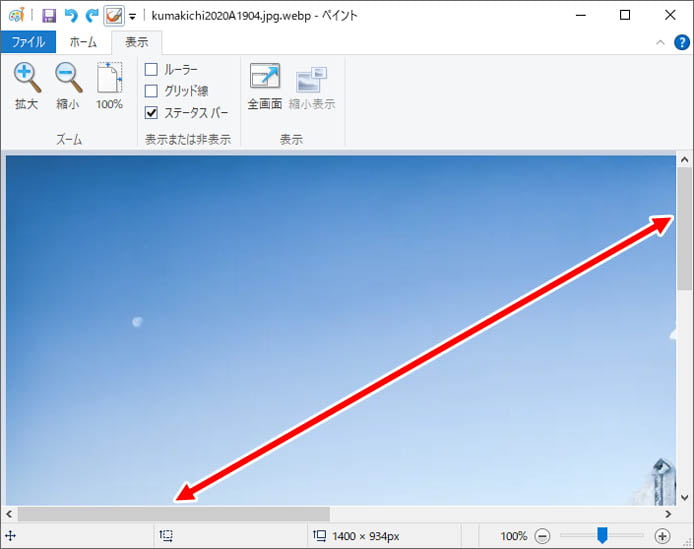
スマートフォン、またはデジカメで撮った写真をペイントで開くと、上図のように大きすぎて画面に収まらずにスクロールバーが表示されています。
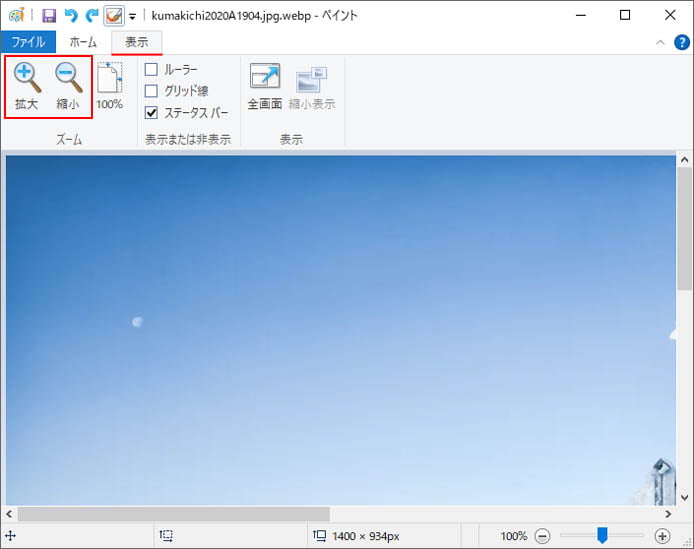
写真をズームアウトするには表示タブの縮小ボタンを押します。
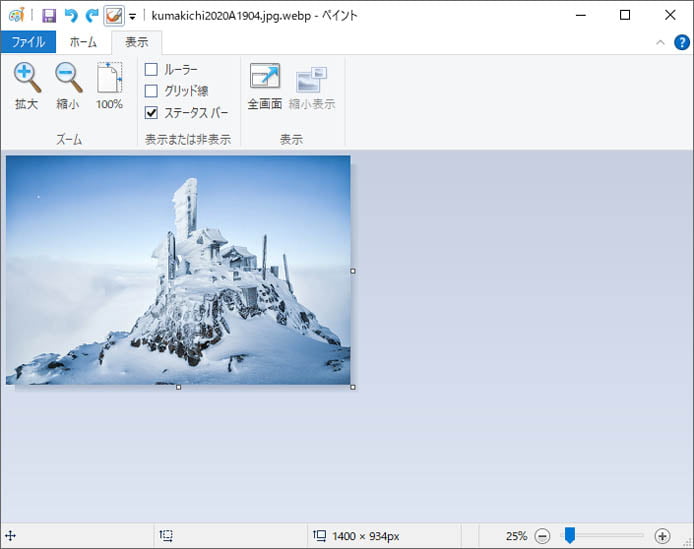
写真がズームアウトされ、写真の全体が画面に表示されるようになりました。
縮小ボタンを押していくと表示倍率が「50%」「25%」「12.5%」というように縮小されていきます。
拡大ボタンを押していくと表示倍率が「200%」「300%」というように100%ごと拡大され「800%」まで拡大されていきます。
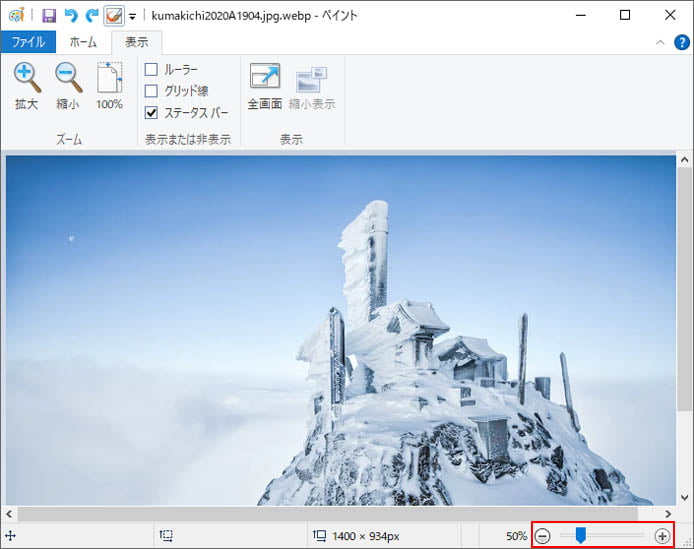
また、ペイントの画面の右下にある倍率変更ツマミを動かす事でも写真の表示倍率を変更できます。
写真を実寸で表示する
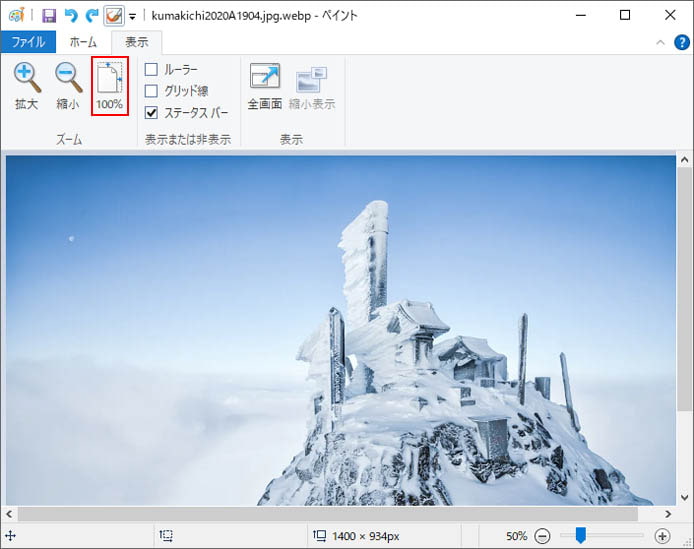
表示タブの100%ボタンを押すと、写真を実際のサイズ(実寸大)で表示できます。
写真を全画面で表示する
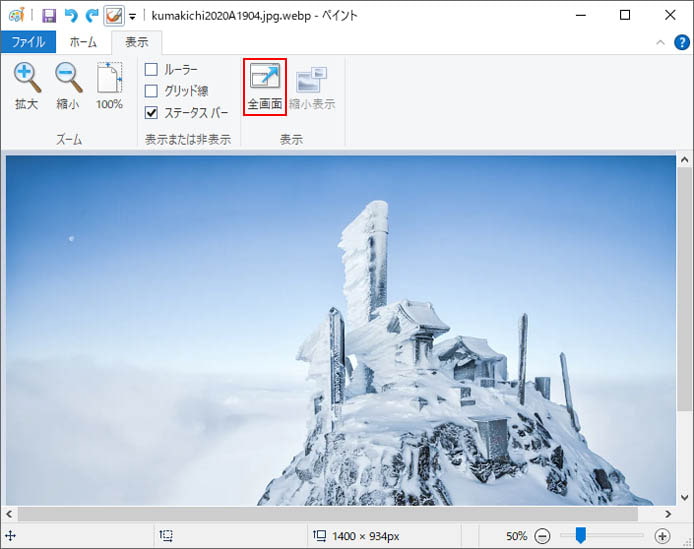
写真を全画面で表示するには、表示タブの全画面ボタンを押します。

写真が全画面で表示されます。ディスプレイサイズより写真が小さい場合は、余白が表示されます。
全画面表示を解除
全画面表示を解除するには、マウスで画面をクリックします。または F11 キーを押してください。
